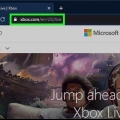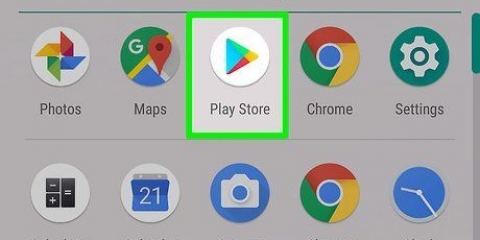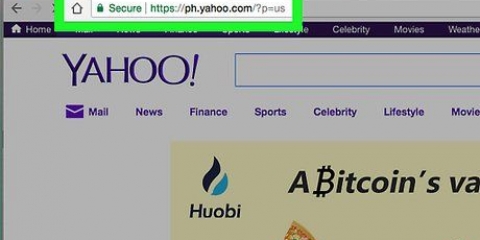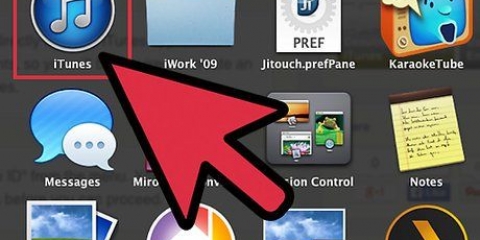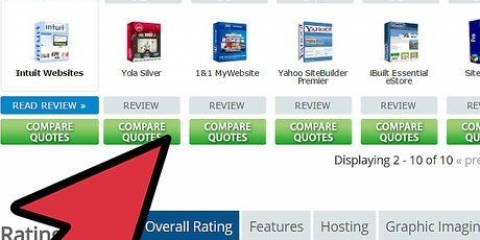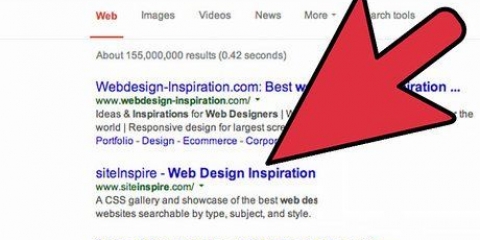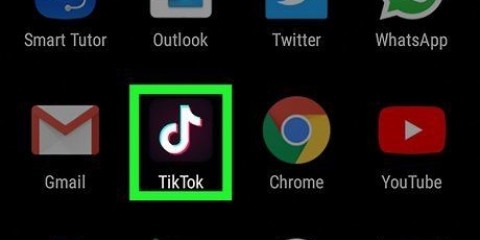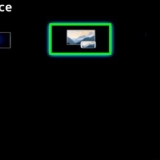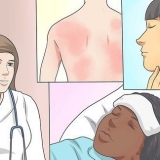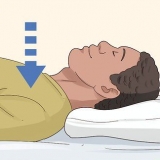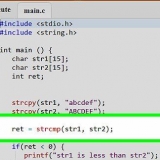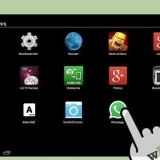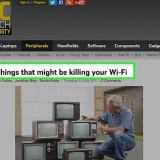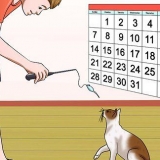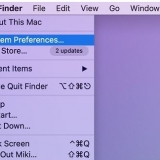Wenn das Gerät derzeit mit einer anderen Apple-ID angemeldet ist und Sie eine neue erstellen möchten, tippen Sie auf die Apple-ID des Benutzers und tippen Sie unten im Apple-ID-Menü auf Abmelden. Folgen Sie den Anweisungen, um sich abzumelden. Wenn auf Ihrem Gerät eine ältere iOS-Version ausgeführt wird, tippen Sie auf iCloud und dann auf Neue Apple-ID erstellen.




Um eine vorhandene E-Mail-Adresse mit iCloud zu verwenden, tippen Sie auf Mit Ihrer aktuellen E-Mail-Adresse und gib deine E-Mail-Adresse ein. Tippen Sie auf Weiter. Um eine neue iCloud-E-Mail-Adresse zu erstellen, tippen Sie auf Richten Sie eine kostenlose iCloud-E-Mail-Adresse ein und geben Sie Ihre gewünschte neue E-Mail-Adresse ein. Tippen Sie auf Weiter und dann auf Weiter.
enthält mindestens 8 Zeichen enthält mindestens eine Ziffer enthält mindestens einen Großbuchstaben enthält mindestens einen Kleinbuchstaben

Wenn Sie sich für die Verifizierung per SMS entschieden haben, wird ein 6-stelliger Code an Ihre angegebene Nummer gesendet. Gib den Bestätigungscode ein. Wenn Sie die Verifizierung per Telefon gewählt haben, werden Sie angerufen, eine automatische Stimme sagt Ihnen den Verifizierungscode zweimal. Gib den code ein.





Aktivieren Sie die iCloud-Fotomediathek, um Ihre Kamerarolle automatisch hochzuladen und Ihre Kamerarolle in iCloud zu speichern. Wenn Sie diese Option aktivieren, können Sie von all Ihren Geräten und Computern auf Ihre gesamte Foto- und Videobibliothek zugreifen. Umzug Meine Foto Strecke um automatisch neue Fotos in die iCloud hochzuladen, wenn eine WLAN-Verbindung besteht. Umzug iCloud-Fotofreigabe um Fotoalben mit Freunden auf ihrem Apple-Gerät teilen zu können.




Schieben Sie die Schaltfläche neben "Finde mein iPhone" auf die Position. Auf diese Weise können Sie den Standort Ihres iPhones auf einem anderen Gerät herausfinden, mit dem Sie mit Ihrer Apple-ID angemeldet sind. Aktivieren Sie die Option "Letzten Standort senden" damit Ihr Gerät Standortdaten an Apple sendet, wenn der Akku schwach ist.




Jetzt erlauben Sie Apps, auf iCloud Drive zuzugreifen und Daten dort zu speichern. unter iCloud-Laufwerk Sie können festlegen, welche Apps Dokumente und Daten in der iCloud speichern dürfen. Schalten Sie Apps nach Belieben ein oder aus.
Erstellen sie ein icloud-konto in ios
In diesem Artikel zeigen wir Ihnen, wie Sie ein iCloud-Konto auf einem Gerät mit iOS erstellen. Dafür musst du zuerst eine Apple ID erstellen. Sobald Ihr neues Konto erstellt wurde, können Sie sich mit Ihrer neuen Apple-ID anmelden und Ihre iCloud-Einstellungen konfigurieren.
Schritte
Teil 1 von 2: Erstellen eines iCloud-Kontos

1. Öffne die Einstellungen deines Geräts. Sie tun dies, indem Sie auf das graue Symbol mit den Zahnrädern tippen. Normalerweise finden Sie diese App auf Ihrem Startbildschirm.

2. Tippen Sie auf Bei Ihrem (Gerät) anmelden. Diese Option befindet sich oben im Einstellungsmenü.

3. Tippen Sie auf "Du hast noch keine Apple ID oder hast sie vergessen?". Es steht unter dem Passwortfeld.

4. Tippen Sie auf Apple-ID erstellen.

5. Geben Sie ein gültiges Geburtsdatum ein und tippen Sie auf Weiter.
Wischen Sie auf den Feldern nach oben oder unten Monat, Tag und Jahr um dein Geburtsdatum auszuwählen.

6. Geben Sie Ihren Vor- und Nachnamen ein und tippen Sie auf Weiter.

7. Geben Sie Ihre aktuelle E-Mail-Adresse ein oder erstellen Sie eine neue iCloud-E-Mail-Adresse.

8. Geben Sie ein neues Passwort ein und tippen Sie auf Weiter.
Stellen Sie sicher, dass Ihr Passwort:

9. Trage deine Telefonnummer ein. Wählen Sie das richtige Land aus und geben Sie an, ob Sie die Telefonnummer per SMS oder Anruf bestätigen möchten. Tippen Sie auf Weiter.
Stellen Sie sicher, dass die gewünschte Authentifizierungsmethode aktiviert ist.

10. Bestätige deine Telefonnummer. Wenn Sie die SMS-Verifizierung gewählt haben, wird die SMS wahrscheinlich automatisch gesendet.

11. Stimmen Sie den AGB zu. Wenn Sie die Allgemeinen Geschäftsbedingungen gelesen haben, tippen Sie auf Zustimmen
Sie müssen den Bedingungen von Apple zustimmen, um fortzufahren.

12. Geben Sie Ihren Geräte-Passcode ein. Dies ist der Code, den Sie bei der ersten Einrichtung Ihres Geräts eingegeben haben.

13. Füge deine Daten hinzu. Wenn Sie möchten, dass Ihr Kalender, Erinnerungen, Kontakte, Notizen und andere Daten von Ihrem Gerät mit Ihrem neuen iCloud-Konto zusammengeführt werden, tippen Sie auf verschmelzen; wenn nicht, tippe auf nicht zusammenführen.
Teil 2 von 2: Richten Sie Ihr iCloud-Konto ein

1. Tippen Sie auf iCloud. Diese finden Sie im zweiten Abschnitt der Apple-ID-Seite in den Einstellungen Ihres Geräts.

2. Wählen Sie den Datentyp aus, den Sie in iCloud speichern möchten. Im Bereich "APPS, DIE ICLOUD VERWENDEN" Schieben Sie den Schieberegler für jeden Datentyp in die Ein- oder Aus-Position (grün bzw. weiß).
Scrollen Sie nach unten, um die vollständige Liste der Apps anzuzeigen, die auf iCloud zugreifen können.

3. Tippen Sie auf Fotos. Dies ist eine der obersten Zeilen im Abschnitt "APPS, DIE ICLOUD VERWENDEN".

4. Tippen Sie auf iCloud. Es befindet sich in der oberen linken Ecke des Bildschirms. Jetzt kehren Sie zur Hauptseite der iCloud-Einstellungen zurück.

5. Scrollen Sie nach unten und tippen Sie auf Schlüsselbund. Dies ist eine der unteren Optionen in der Liste "APPS, DIE ICLOUD VERWENDEN".

6. gleiten "iCloud-Schlüsselbund" auf die Position. Der Button wird jetzt grün. Dadurch werden deine gespeicherten Passwörter und Zahlungsinformationen auf jedem Gerät verfügbar, auf dem du mit deiner Apple-ID angemeldet bist.
Apple kann nicht auf diese verschlüsselten Daten zugreifen.

7. Tippen Sie auf iCloud. Es befindet sich in der oberen linken Ecke des Bildschirms. Jetzt kehren Sie zur Hauptseite der iCloud-Einstellungen zurück.

8. Scrollen Sie nach unten und tippen Sie auf Mein iPhone suchen. Dies ist eine der unteren Optionen in der Liste "APPS, DIE ICLOUD VERWENDEN".

9. Tippen Sie auf iCloud.Es befindet sich in der oberen linken Ecke des Bildschirms. Jetzt kehren Sie zur Hauptseite der iCloud-Einstellungen zurück.

10. Scrollen Sie nach unten und tippen Sie auf iCloud Backup. Dies ist eine der unteren Optionen in der Liste "APPS, DIE ICLOUD VERWENDEN".

11. Schieben Sie die Schaltfläche neben "iCloud-Backup" auf die Position. Auf diese Weise werden alle Ihre Dateien, Einstellungen, App-Daten, Fotos und Musik in iCloud gespeichert, wenn Ihr Gerät aufgeladen, gesperrt und mit Wi-Fi verbunden ist.
Mit iCloud Backup können Sie alle Ihre Daten wiederherstellen, wenn Sie ein neues Gerät haben oder Ihre Daten gelöscht haben.

12. Tippen Sie auf iCloud. Es befindet sich in der oberen linken Ecke des Bildschirms. Jetzt kehren Sie zur Hauptseite der iCloud-Einstellungen zurück.

13. Schieben Sie die Schaltfläche neben "iCloud-Laufwerk" auf die Position. Diese Option befindet sich direkt unter dem gesamten Abschnitt "APPS, DIE ICLOUD VERWENDEN".

14. Tippen Sie auf Apple-ID. Es befindet sich in der oberen linken Ecke des Bildschirms. Jetzt kehren Sie zur Hauptseite der iCloud-Einstellungen zurück..
Jetzt haben Sie ein neues iCloud-Konto erstellt und mit Ihrer Apple-ID eingerichtet.
"Erstellen sie ein icloud-konto in ios"
Оцените, пожалуйста статью